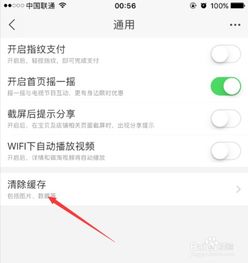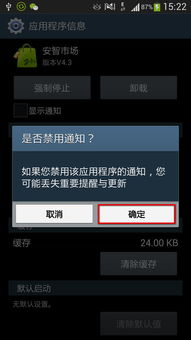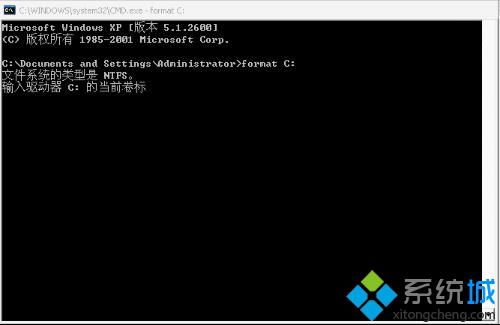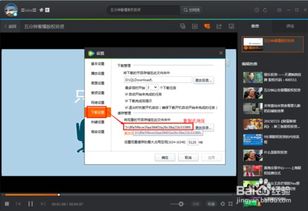内存卡轻松格式化:一键操作指南
在日常生活中,内存卡作为一种便携式存储设备,广泛应用于数码相机、手机、行车记录仪以及各类智能设备中。然而,随着使用时间的增长,内存卡可能会遇到各种问题,如速度变慢、无法读取、病毒感染等。此时,对内存卡进行格式化操作便成为了一个常见的解决方案。格式化不仅能清除内存卡上的所有数据,还能重建文件系统,恢复其原有的读写速度和兼容性。下面,我们就来详细了解一下内存卡格式化的具体操作步骤,以及相关的注意事项和技巧。

首先,我们要明确的是,格式化内存卡将永久删除其上的所有数据。因此,在进行格式化操作之前,请务必备份好您需要的文件。您可以将这些文件复制到电脑或其他存储设备中,以确保数据安全。一旦数据丢失,可能很难找回,尤其是当内存卡遭受物理损坏或病毒感染时。

接下来,我们将介绍在不同设备和操作系统下格式化内存卡的步骤。
如果您使用的是Windows操作系统,可以通过以下步骤格式化内存卡:
1. 将内存卡插入读卡器,并将读卡器连接到电脑的USB接口上。
2. 打开“我的电脑”或“文件资源管理器”,找到并右键点击内存卡的图标。
3. 在弹出的菜单中选择“格式化”选项。
4. 在弹出的格式化窗口中,您可以选择文件系统的类型。对于大多数内存卡来说,建议选择“NTFS”或“FAT32”文件系统。NTFS提供了更好的安全性和文件压缩功能,但可能不是所有设备都支持。FAT32则具有更广泛的兼容性,适用于大多数设备。根据您的需求选择合适的文件系统类型。
5. 您还可以勾选“快速格式化”选项,以加快格式化速度。但请注意,如果内存卡受到严重损坏或病毒感染,快速格式化可能无法完全清除问题。在这种情况下,建议取消勾选“快速格式化”选项,进行完整格式化。
6. 点击“开始”按钮,等待格式化过程完成。这可能需要几分钟时间,具体取决于内存卡的大小和性能。
7. 格式化完成后,会弹出一个提示窗口。此时,您可以安全地移除读卡器,并将内存卡插入到您的设备中使用了。
如果您使用的是Mac操作系统,可以通过以下步骤格式化内存卡:
1. 将内存卡插入读卡器,并将读卡器连接到Mac的USB接口上。
2. 打开“访达”应用程序,找到并点击左侧边栏中的内存卡图标。
3. 在顶部菜单栏中选择“前往”>“实用工具”。
4. 在实用工具文件夹中找到并打开“磁盘工具”应用程序。
5. 在磁盘工具窗口中,找到并点击内存卡的图标。请注意,确保选择的是正确的内存卡,以免误格式化其他存储设备。
6. 点击窗口顶部的“抹掉”标签页。
7. 在弹出的抹掉窗口中,您可以选择文件系统的类型。对于Mac用户来说,建议选择“APFS”或“Mac OS 扩展(日志式)”文件系统。APFS是Mac的最新文件系统,提供了更好的性能和安全性。而“Mac OS 扩展(日志式)”则具有更广泛的兼容性。根据您的需求选择合适的文件系统类型。
8. 点击“抹掉”按钮,并输入您的管理员密码(如果需要的话)。然后,等待格式化过程完成。
9. 格式化完成后,您可以关闭磁盘工具窗口,并安全地移除读卡器。
除了通过操作系统自带的工具进行格式化外,您还可以使用一些专业的格式化软件或工具来执行此操作。这些软件通常提供了更多的选项和功能,如数据恢复、分区管理、错误检测等。但请注意,在使用这些软件时,一定要确保它们来自可靠的来源,并遵循软件的使用说明进行操作。
此外,在格式化内存卡时,还有一些注意事项需要牢记:
1. 格式化操作将永久删除内存卡上的所有数据。因此,请务必在格式化之前备份好您需要的文件。
2. 在格式化过程中,不要断开读卡器与电脑的连接,也不要移除内存卡。这可能会导致格式化失败或损坏内存卡。
3. 如果您遇到格式化失败或内存卡无法读取的问题,请尝试使用不同的读卡器或电脑进行测试。有时,问题可能是由于读卡器或电脑故障引起的。
4. 在选择文件系统类型时,请根据您的设备和使用需求进行选择。不同的文件系统类型具有不同的特点和兼容性。
5. 定期格式化内存卡可以保持其良好的性能和兼容性。但请注意,不要过于频繁地格式化内存卡,因为这可能会缩短其使用寿命。
6. 如果您的内存卡受到物理损坏或病毒感染,请尽快寻求专业的数据恢复服务。在格式化之前尝试恢复数据可能会增加数据丢失的风险。
综上所述,格式化内存卡是一个简单而有效的解决存储问题的方法。通过遵循上述步骤和注意事项,您可以轻松地完成格式化操作,并恢复内存卡的原有性能和兼容性。同时,请务必注意备份好您需要的文件,以避免数据丢失的风险。
- 上一篇: VMware虚拟机中轻松安装Windows 8的详细指南
- 下一篇: 轻松找到!易车摇号计算器查看指南
-
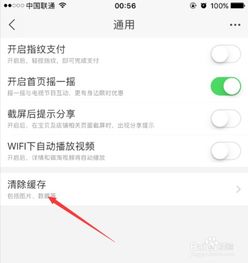 淘宝内存清理秘籍:一键解锁存储空间资讯攻略12-06
淘宝内存清理秘籍:一键解锁存储空间资讯攻略12-06 -
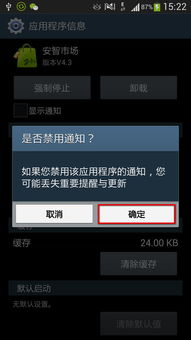 一键解锁全屏,用新方式替代主屏幕按钮清内存资讯攻略11-30
一键解锁全屏,用新方式替代主屏幕按钮清内存资讯攻略11-30 -
 相机内存卡如何解除读写保护?资讯攻略11-25
相机内存卡如何解除读写保护?资讯攻略11-25 -
 一键速转:FLV轻松变MP4,格式转换不求人!资讯攻略11-13
一键速转:FLV轻松变MP4,格式转换不求人!资讯攻略11-13 -
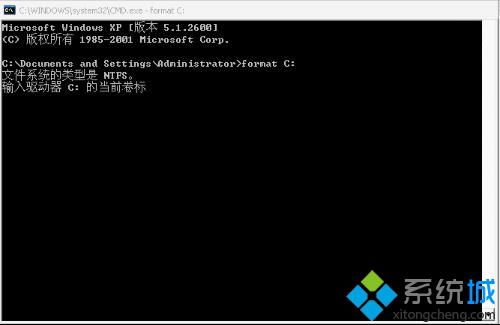 一键实现强制格式化的高效命令符资讯攻略11-19
一键实现强制格式化的高效命令符资讯攻略11-19 -
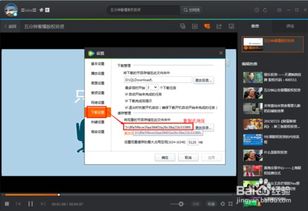 腾讯视频电影MP4格式一键下载教程资讯攻略11-21
腾讯视频电影MP4格式一键下载教程资讯攻略11-21